하드웨어 플렉스터 M5S Series PX-128M5S 128GB 간단 사용기
2013.07.29 02:52
그래픽 작업을 주로 하는데 포토샵을 오랫동안 사용 할 경우 HDD는 주기적으로 재부팅이 필수였습니다.
작업 내역이 쌓이면 작업 속도가 현저하게 줄어들게 되더라구요.
그래서 여기저기 물어본 결과 현재 SSD는 플렉스터가 대세이며
OS와 간단한 프로그램들만 SSD에 설치하여 사용하고 기존의 HDD를 백업용으로 돌려서
사용한다면 상당히 쾌적하다는 말씀들을 많이 하시더라고요.
게임도 많이 하지 않으니 128GB의 용량이 작게 느껴지지는 않더라구요.

휴대폰 카메라로 찍었더니 화질이 상당히 저질인데 간단하게 참고만 하실 수는 있을 것 같아 올립니다.
일단 구성품은 상당히 심플합니다. 성인 남성 손바닥만한 박스에 SSD , 설명서 , 나사같은 부품이 든 봉지 이렇게 들어있습니다.
2.5인치에서 3.5인치로 호환가능하게 해주는 브라켓의 경우 박스안에 포함되어 오는게 아니라 별도의 포장으로 왔습니다.


구성품의 상세한 사진.
메탈느낌의 재질인 SSD.
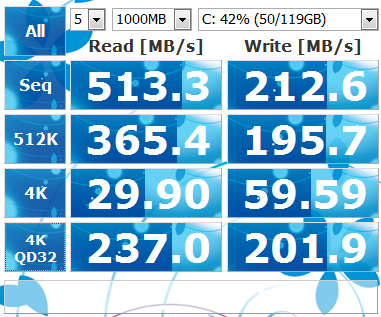
크리스탈 디스크 인포로 본 SSD의 측정값.
동시에 다른 작업을 진행 중인 상황에서 (웹서핑) 측정한 결과값입니다.
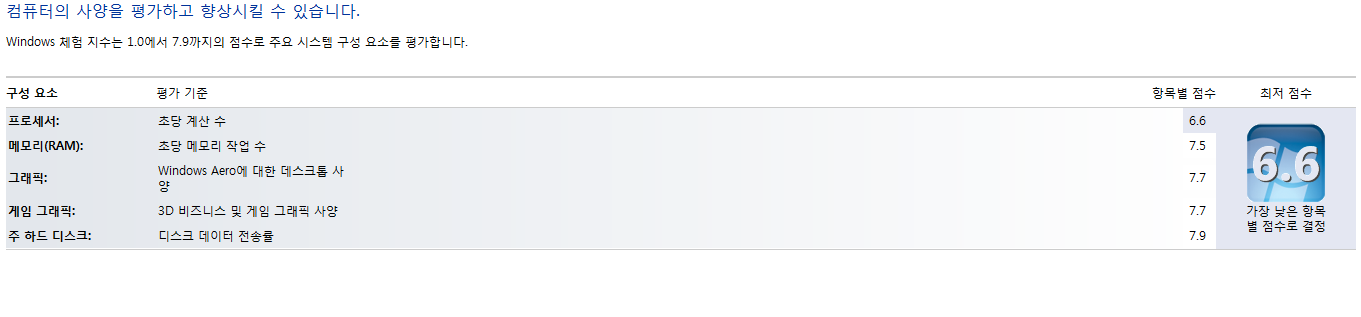
제 컴퓨터의 사양은 i5 2500k , 8gb ram , 라데온 HD 6850 으로 CPU를 제외한 측정값은 대부분 7점을 넘기고 있으며
SSD의 경우엔 7.9 만점에 7.9를 가르키고 있습니다.
제가 컴퓨터에 대한 상식이 그리 풍부한 편이 아니라 전문적인 비교 분석은 무리고
저같은 분들을 위해서 실사용 중 체감 부분에 대해서 설명드리자면 일단
첫번째로는 부팅 속도가 차원이 다릅니다.
SSD를 쓰시는 분들은 제가 물어볼 때 마다 부팅속도에 대해서 강조를 했었습니다.
그때의 제 마음은 "부팅속도의 차이가 그렇게 의미가 있나?" 싶었습니다만 SSD를 사용하게 되면서 부터는 저도 어느샌가
SSD 구매를 고민하는 분들에게 부팅속도에 대해서 강조하게 되더군요.
"HDD로 부팅 시에는 컴퓨터를 켜놓고 물 한 잔 마시고 오면 다 되어있지만 SSD는 물을 마시고 와서 부팅시켜도 HDD보다 빠르다.'"
라고 설명하면 모두들 고개를 끄덕입니다 ㅎㅎ.
두번째로는 장기간 사용시에도 재부팅을 할 필요가 없습니다.
기존 HDD 사용 시 컴퓨터를 일정시간 이상 사용하게 되면 묘하게 느려지는게 체감이 되었었는데 SSD로 바뀐 이후로는
컴퓨터를 사용해서 하는 작업을 종료하기 전까지는 왠만해선 재부팅을 하게 되는 일이 없어졌습니다.
제가 알고있기론 Trim 이라는 SSD만의 기술로 제가 작업을 하는 도중에도 불필요하거나 이미 지나간 작업내역을
SSD가 백 그라운드로 다 작업하여 정리를 해놓는다고 하는군요.
자세한 기술적 설명은 제가 할 수 없지만 체감상으로는 확실히 달라진 것 같습니다.
세번째는 빠른 작업 처리 능력입니다.
간단하게 말씀드리자면 게임을 할 때에도 로딩 화면이 매우 빨리 지나갑니다.
OS 부팅 속도가 빨라졌다는 것과 같은 맥락이죠.
HDD가 3g라면 SSD는 와이파이 , 4g같은 느낌입니다.
온라인 게임 시에 다른 누구보다 빨리 로딩이 끝나있는 제 상태창을 확인 할 수 있지요 ㅎㅎ
모자라지만 SSD 구매를 고민하고 계신 분들께 조금이라도 도움이 되고자 적어본 간단 사용기였습니다.
댓글 [6]
-
김두루미 2013.07.29 03:21
-
등나무 2013.07.29 10:30 M5Pro는 3.5인치 브라켓이 아예 박스에 들어 있네요.
오늘 아침에 개봉했습니다.
기대되네요~
-
타마시 2013.07.29 19:55
확실히 ssd 의 체감 성능은 발군이죠 ^^
그런데 플렉스터 제품이 쓰기속도도 보통 400M 이상 나오지 않던가요?
제 도비바 Q시리즈 이전 모델이 230~280M 정도 나오는데 엇비슷 하네요 (읽기는 더 빠르네요)
Q 시리즈 앞모델을 산지 한 두달만에 단종 되버렸네요 ㅎ
같은 가격대로 Q 시리즈가 쓰기속도 400M 이상 나와서 살짝 당황을........ ^^
-
일평 2013.08.01 12:09
플랙스터 M5P가 그런것 같던데요 플랙스터 M5S로는 쓰기속도 기준 400M은 실사용기는 없는것 같았습니다.
제품에 관심이 있어서(가성비가 좋아보여서) 사용기를 읽어봤는데 대개 읽기500M 쓰기 300M 내외인듯 합니다.
그것도 사양이 좋고 SATA3가 그정도 나오고 SATA2이신분은 반토막나서 읽기가 200M-230M 쓰기가 180-200사이
언저리 나오던것 같습니다. 몇개 쭉 읽어보니 거의 사타2는 200언저리 내외더라구요 T0T
Q씨리즈는 엘지 LSD1과 쌍둥인데 오히려 가격은 엘지가 비싸고 이번에 Q씨리즈가 H?시리즈인가 리모델링해서
약간의 속도향상은 더 있다고 합니다. 근데, 전체적으로 용량을 60%이상 채우면 연속 쓰기 속도하락폭이 커서(100MB)
나오고 쓰기속도가 아쉽다는 평이 보입니다. 그리고 회복속도도 느린것 같고, 가성비는 좋고 읽기속도는 더 좋아졌는데
쓰기속도 하락과(과용량 및 연속 읽기쓰기)을 봤을때 삼성이나 플랙스터보다 전체적으로 봤을때 단점이 보이기도
하는것 같습니다. 도시바 Q시리즈나 플렉스터(M5S)가 가성비가 좋고 인기가 좋은것 같습니다.
성능은 도시바가 낫고 꾸준한 성능은 플렉스터가 더 낫고 서로 장단점이 있는데(일부모델로 한정비교)
삼숑은 PRO이상급은 비싸고 이번 EVO모델은(TCL) 다나와등에 아직 시장에 안보이는 것 같습니다.
교체생각하다보니 이것저것 검색하다보니... 진리는 삼숑 아닌 플랙스터라 다들 그렇고 하고 도시바도 좋아보이고
(가송비등) 보다 가성비 갖춘제품이 나왔으면 합니다. 컴부품은 해외가격(천조국)가격하고 국내가격하고 비교해
보면 휴~~~~ 아 휴일에 SSD와 HDD사러 갔다가(지방 전자상가) 인터넷가격대랑 가격이 30%정도 더 불러서
그냥 왔네요 ㅋㅋㅋ 10-15%까진 이해해도 2TB 하드디스크 시세가 10만원인데(인터넷가) 현금가 13만원이상 부르니...
아예 SSD가격은 물어보지도 않았네요... 12만원까지 예상은 했어도(기타 구경하면서 나머지 잡다한 컴부품도 살겸) 정확히 13만 5천원 부르더군요. 예전에 홍수사태전에 최저가가 2TB가 8만원내외때 였고, 지금이 그래도 가격이 떨어져서
10만원언저리인데... 아, 그때 못산것이 후회가 되네요.... 2년이란 시간이 지나 요즘은 3&4테라에 5테라 출시소식
들리는데 1TB가 7만원이라니(다나와기준)... 참나.. 이젠 하드업체도 이젠 배가 어느정도 부른것 같은데...ㅎㄷㄷ
제가 시게이트와 도시바(평이 2TB도시바가 낫다고 해서) 도시바 물어보니 오로지 시게이트 현금가로...
이게 어디가도 13만원에 부른다고 이 전자상가에... ㅋㅋㅋㅋ
예전에는 지방 전자상가도 사람많았는데 올일도 적어지고(인터넷구매하니)
가격도 전자상가인데 컴에 모른척하면 호갱으로 취급하려는 것이 아직도 남아있는것보면 씁쓸하더군요
-
윈라 2013.07.29 23:16
CPU가 샌디2500이면 체험지수 7.5가 되야하는데 이상하게 6.6으로 되있네요.
그리고 트림 기능은 장시간 사용시 재부팅을 덜하게 해주는 기능이 아니구요.
SSD 자체의 성능저하 방지 기능입니다.
SSD는 HDD하고는 다르게 덮어쓰기 성능이 느리거든요.(정확하게는 지우는 작업이 느립니다.)
그래서 덮어쓰는 상황이 발생하지 않도록 지워진 데이타들을 자동으로 미리미리 깨끗하게 비워놓는 기능이죠,
게임로딩속도는 확실히 효과가 있는 게임이 있고 없는게임도 있습니다.반반이에요.
-
일평 2013.08.01 11:48
뽐뿌사이트였다면 다른 의견입니다.(-5) --+농담입니다.^-^
뽐X에서 보면 해당 모델 M5s제품 사용기(캐쉬백 이벤트기간)로 도배가 되서시리 하도 게시판 구분없이 사용기가 넘쳐나서 게시판정리가 있을정도로 인기있는 제품이긴합니다
-아마 캐쉬백 이벤트용이라도 사용기나 자세히 적어두시고 윈포회원님이라 모든것이 용서가 될듯ㅎㅎㅎ
-실사용기일수도 있구 저 또한 이벤트기간에 살까 고민하는 제품이기도 할정도로 가성비로 괜찮은것
같습니다. 저또한 여기 사용기에 2.5인치 노트북하드 업그레이드(2.5인치 7200rpm 1TB구입)올렸지만(몇달전에)
이제품이나 삼성 제품살려다가 계속고민중이고, 업글한지도 얼마되지도 않았고, 아쉬움마음에 데탑하드 2TB하드를
더 달려고 생각중입니다.
역시 용량의 압박이.... 역시 2.5HDD는 처음에는 부팅도 어느정도 맘에 들었는데(HDD치곤)
역시 사용하다보니 부팅속도의 압박이(1TB중에 최적화로 고작 복구영역(숨김20G) OS등 30G채우고 파티션도 앞부분만
100G남짓만 잡고 최적화했는데도 느리긴 느립니다. 옆에 오래된 데탑 320G(HDD) 윈8이 데탑부팅속도가 절반밖에
안걸리니.... 역시 부팅속도를 잡고자 SSD달기엔 13인치라 추가 하드다는데도 없고 용량을 하자니 지금 1TB-HDD사용하다가
가성비가 더 좋아지면 보다 큰용량으로 갈아타는것이 현명하기도 하고,,,, 요즘 하이브리드 HDD(SLC_8G 7200rpm-750G)
를 가격도 많이 착해져서 이것도 고민하기도 하고... SSD아님 하이브리이드 대신 그냥 데탑이나 2TB하드(OS용)다는것을
고민중입니다. 근데 데탑이 코어2듀오 E6550 주연테크모델이라(바이오스 업데이트 없고-주연테크) 비슷한 칩셋-아수스
칩셋인데, 벽돌가능성도 있고, 메인보드가 G31이라 최대 2TB까진 인식할것 같은데, 바이오스 업데이트가 필요할것 같기도
하고 그냥 사서 달아볼까 하는데 이것도 고민되네요...
윈포회원님분중에 G31(바이오스업뎃없이 구버전)2TB붙이신분 있으신지....? 주연제품이라 확장성이 떨어져서
ODD빼고 그자리에 달아볼까도 생각했는데, 부탁하기가 구명도 뚤어야하고 기타 철판같은것도 붙여야할것
같아서 그냥 속편하게 기존자리에다가 교체형식으로 붙일려고 합니다.
글검색해보니 비슷한사양(코어2듀오)에 G31메인보드에 3TB다신분은 인식문제로 2TB살것을 후회하신던데
2TB(바이오스업데이트)없이 무난하게 붙을지가 걱정이기 합니다. 안되면 파티션 조정하거나 외장하드케이스
달아서 재활용하는 수밖에 없을듯 ..
그나저마 SSD를 사고 싶게 하는 사용기입니다. T-T(오늘도 고민중)
256G사기엔 고작 하드를 사기엔 하드를 30만원정도 주고 사기엔 아깝단 생각이 들고,,,
그이상의 용량은 가격이 넘사벽이니...
데탑에 재활용하기엔 데탑이 하나밖에 없어서(확장성이 무지 떨어져서) 주로 사용하는 노트북 2대에 달기엔 확장HDD달곳이 없고 MSATA자리도 없으니... SSD를 항상 써보고 싶단 입장에선 아쉬움이 남습니다.
없고 ODD자리도 없는 13인치형이라....
사용기를 잘보고 즐감했으며, 그저 부러울뿐입니다. (T-T)
2.5인치 교체하기엔 복구내역(20G) OS설치(20-30G) 백업이미지 생성(20-30G)
나머지 용량(20G)하기엔 용량의 압박이... 1TB바꾼지도 얼마 되지 않는데 용량포기의 압박이(다채우지는 않지만)
그래도 혹시 몰라서 750B-+1TB를 업글한것인데, 부팅속도만 아니면 모든것이 용서가 되는데(웹서핑및 기본용도위주라)
가장 문제는 CPU가 i-1세대 480M 과 코어2듀오 SU7300이라 속도가 SATA2까지라 속도가 반토막 날것이라는 점인데
체감상 괜찮다고 하는데 용량의 압박이 어중간하네요 ㅎㅎㅎㅎ
사용기를 잘보고 즐감했으며, 그저 부러울뿐입니다. (T-T) SSD 지르고 싶네요 헉헉헉
| 번호 | 제목 | 글쓴이 | 조회 | 추천 | 등록일 |
|---|---|---|---|---|---|
| [공지] | 사용기/설치기 이용안내 | gooddew | - | - | - |
| 2120 | 윈 도 우| 산Ta사랑님 Windows 10 Pro Rs3 x64 Special 27설치기 [89] |
|
1538 | 32 | 03-02 |
| 2119 | 윈 도 우| 큰*무님 - okr-admin pe iSCSI 지원 업글버전 [80] | 항상감사 | 1748 | 32 | 01-26 |
| 2118 | 기 타| 핫 이슈의 중심에 들어가보니. [37] | 집앞의_큰 | 1334 | 32 | 01-29 |
| 2117 | 윈 도 우| DREAM WTG Wimboot (속도느림) [31] |
|
3049 | 32 | 02-27 |
| 2116 | 기 타| 한글 실행시 인증 확인창 없이 [31] | 첨임다 | 1845 | 32 | 05-05 |
| 2115 | 소프트웨어| 첨아닌님꺼 [38] | 집앞의_큰 | 1634 | 32 | 07-17 |
| 2114 | 기 타| 7행 4줄 정도 [33] | 집앞의_큰 | 859 | 32 | 08-25 |
| 2113 | 기 타| 시작메뉴 --다시시작 [32] | 집앞의_큰 | 2508 | 32 | 02-10 |
| 2112 | 소프트웨어| 진행바 배치파일 [10] | 집앞의_큰 | 1831 | 32 | 03-25 |
| 2111 | 서버 / IT| 구글드라이브 다운로드 용량 초과 우회 도구 - 한계 있슴 [20] | 입니다 | 4410 | 32 | 09-22 |
| 2110 | 윈 도 우| Windows 11 (22000.100) 실컴에 업그레이드 설치했습니다 [23] | suk | 2515 | 32 | 08-02 |
| 2109 | 기 타| SUK님 Ventoy <-> AIO Boot 연동하기 따라하긔 ^__^ [19] | SHIELD | 1373 | 32 | 09-19 |
| 2108 | 소프트웨어| ventoy 테마2 (싱하를 만나다.) [15] | 집앞의_큰 | 1459 | 32 | 09-24 |
| 2107 | 윈 도 우| 윈도우 설치용 Setup 파일입니다. [15] | maniaa | 2086 | 32 | 10-02 |
| 2106 | 소프트웨어| ventoy <=> grub4dos 연동 스샷만... [45] | 메인보드 | 918 | 32 | 12-26 |
| 2105 | 윈 도 우| [실사] 봉인(Sysprep) & 무봉인 이미지 설치 비교! [36] |
|
2360 | 32 | 08-08 |
| 2104 | 윈 도 우| 포켓용 Windows 10 19041.928 부팅 테스트 (BIOS와 UEFI) [30] | suk | 1454 | 32 | 04-19 |
| 2103 | 윈 도 우| Windows 7, 8.1, 10 멀티부팅 한방 설치 하기! [34] |
|
1650 | 32 | 05-08 |
| 2102 | 기 타| ISO to WIM GUI 버전 (pecmd.exe) 사용기 입니다 [18] | 왕초보 | 975 | 32 | 12-11 |
| 2101 | 기 타| EFI 파티션 관리 [우클릭] - 일반 계정으로도 가능.bat 테스트 [15] | suk | 1427 | 32 | 11-03 |

ssd를 사용하면 윈도우가 환영을 안해주죠 어쩌다 환영합니다~ 라는 문구가 보이면 괜히 반갑지 않은 ㅋ